Openstack ile alıştırmalar 4
Merhaba,
Önceki alıştırmada müşterimiz , software defined datacenter ‘ın önemli parçasını ,software defined network ‘ünü oluşturmuştur. Oluşturduğu network’te sanal sunucu(instance) oluşturması için gereken diğer adımları tamamlayalım.
- Keypair
- Floating IP
- Security Group (firewall diyebiliriz)
- Image
Horizon dashboard’ta Network altından security group ‘ları oluşturabilirsiniz.
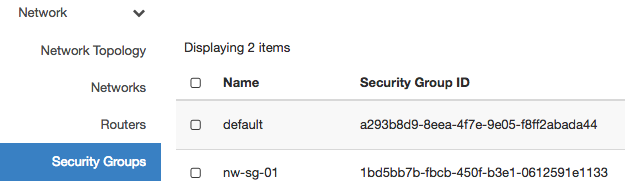
Security group(sg) özelliklerinden; ingress(inbound) veya egress(outbound) trafiğe dair işlemlerinizi gerçekleştirebilirsiniz. Varsayılanda sg, tüm egress trafiğe izin verir. Aşağıda görüleceği üzere bir kaç ekleme yaptım.
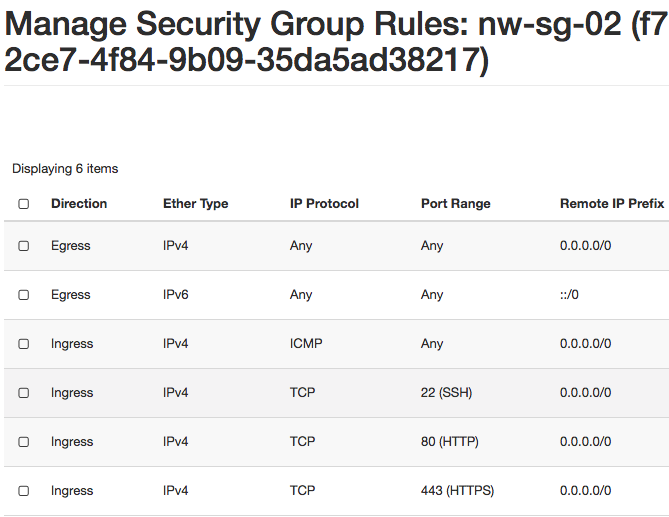
Instance oluşturken daha önce hazırladığınız security group’u assign ediyorsunuz. Böylelikle Instance gelen/giden network erişimi ihtiyaçlarını sağlamış oluyorsunuz.
Benzer şekilde horizon’da network altında floating IP adreslerini oluşturabilirsiniz.
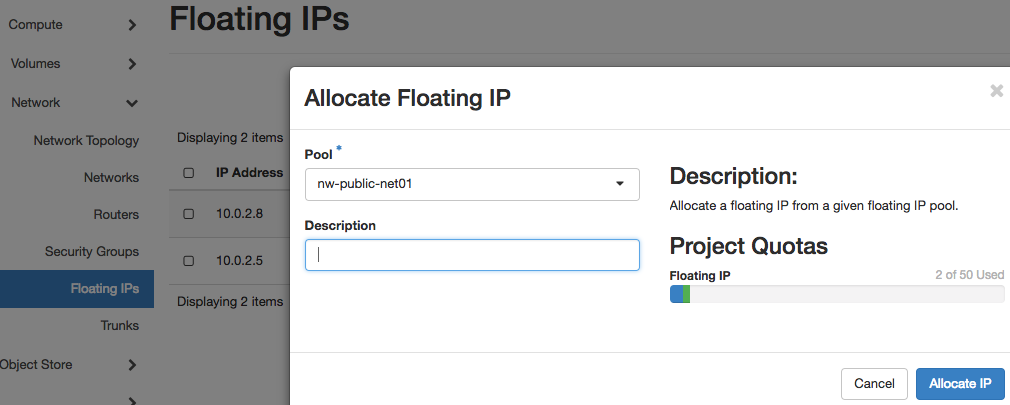
Havuzdaki IP stoğuna bağlı olarak, listeye yeni bir IP eklenecektir. Floating IP adresini , instance’a associate etmek suretiyle , instance‘a external access kabiliyetini sağlamış oluyorsunuz.
Linux instance’larına ssh ile bağlanırken kullanılmak üzere keypair oluşturalım.
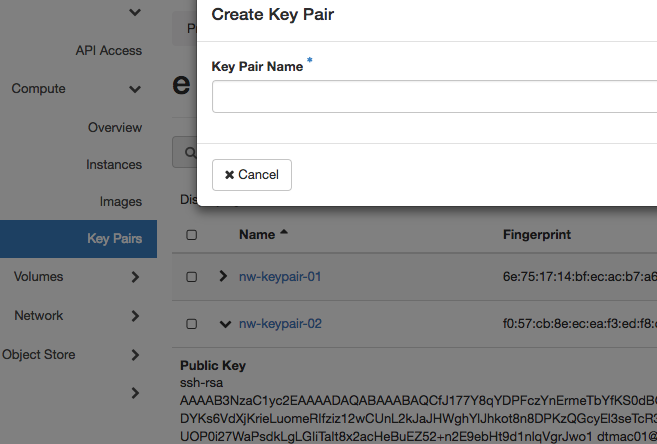
Instance oluştururken bu key’i, instance ile ilişiklendiriyoruz. Anahtar çiftinin private olanını, instance’a bağlanırken kullanacağınız workstation’a aktarmalısınız.
Benzer şekilde horizon > compute altından image ekleyebiliriz. Önceki alıştırmalarda image tedarik edebileceğimiz bir adres yazmıştım. Onu kullanabilirsiniz. Küçük bir image ile test yapmak isterseniz
wget http://download.cirros-cloud.net/0.4.0/cirros-0.4.0-x86_64-disk.img ile Cirr OS image’ını download edebilirsiniz.
Test amaçlı bir adet Cirr OS image bir adet ubuntu image ekledim.
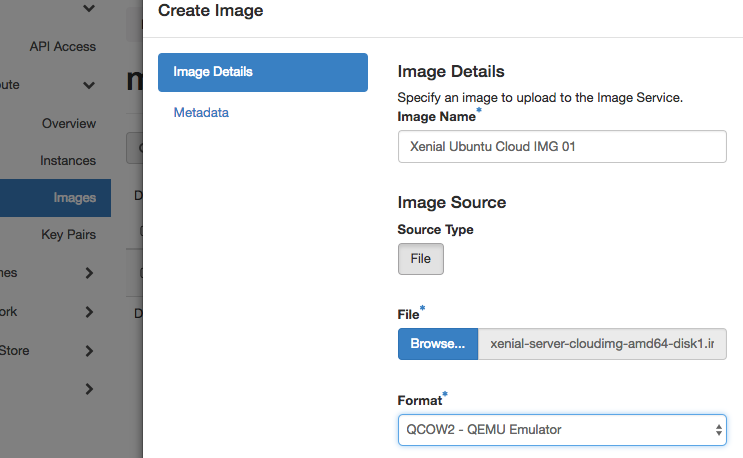
Image glance’e ekleniyor.
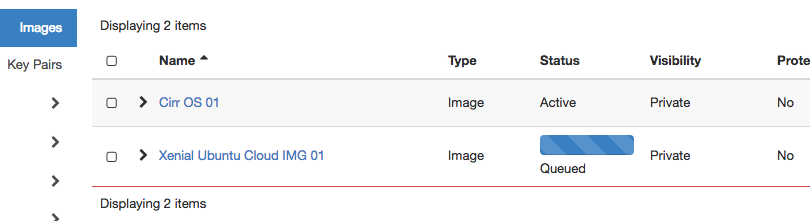
Security group , floating IP , key pairs , image adımları da tamamlandı. Instance oluşturup çalıştırabiliriz.
Horizon > Compute > Instance menüsünden Launch Instance sihirbazı ile yeni instance’ı oluşturup çalıştıyoruz.
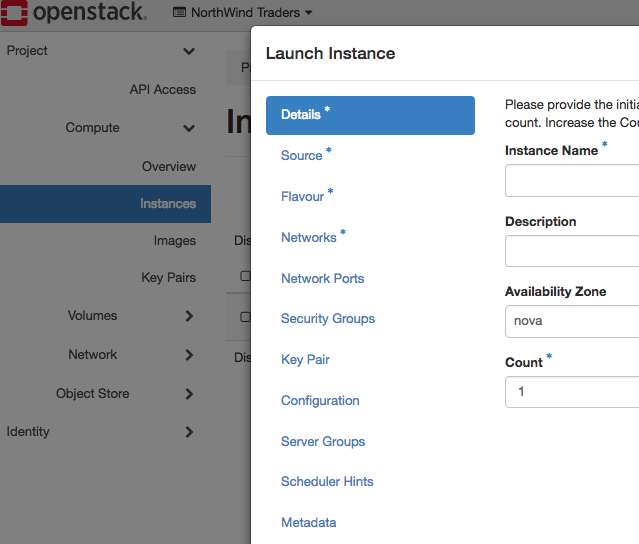
Sağında * olan seçenekler mecburi olmakla üzere üstte sorulan seçenekleri doldurup instanace’ı deploy edebilirsiniz.
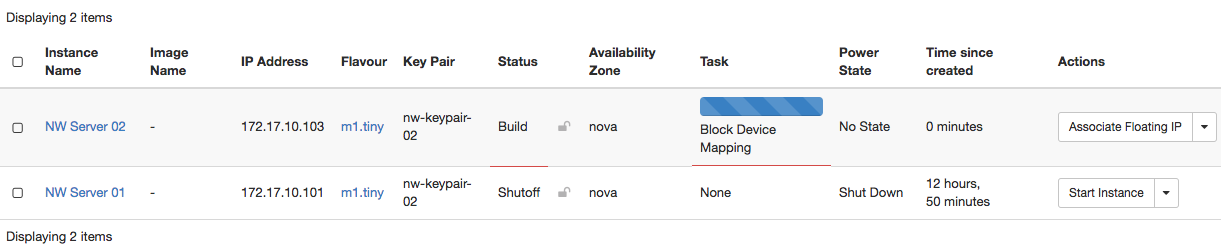
Üstte görüldüğü üzere NW Server 02 isimli instance deploy ediliyor. Alıştırmayı sonlandırabiliriz. Sonraki alıştırmada deploy edilen instance’a bağlanmayı inceleyelim.
Herkese sorunsuz ve neşeli günler dilerim.